
Usuwanie rozpraszających obiektów i niedoskonałości ze zdjęć na Macu
Rozpraszające obiekty lub niedoskonałości można usuwać ze zdjęć za pomocą narzędzia Oczyść lub narzędzia Retusz.
Uwaga: Dostępne narzędzie zależy od modelu Maca i Twojego regionu. Aby sprawdzić, które narzędzie jest dostępne, przejdź do aplikacji Zdjęcia ![]() na Macu, kliknij dwukrotnie w zdjęcie, a następnie kliknij w Edycja. Jeśli masz narzędzie Oczyść, pojawi się ono na pasku narzędzi. Jeśli masz narzędzie Retusz, pojawi się ono po prawej stronie.
na Macu, kliknij dwukrotnie w zdjęcie, a następnie kliknij w Edycja. Jeśli masz narzędzie Oczyść, pojawi się ono na pasku narzędzi. Jeśli masz narzędzie Retusz, pojawi się ono po prawej stronie.
Użycie narzędzia Oczyść do usuwania rozpraszających obiektów ze zdjęć (Mac z czipem M1 lub nowszym)
Dzięki Apple Intelligence* można użyć narzędzia Oczyść do usuwania rozpraszających obiektów z tła zdjęcia.
Uwaga: Narzędzie Oczyść jest dostępne w systemie macOS 15.1 lub nowszych na komputerach Mac z czipem M1 lub nowszym w większości języków i regionów.
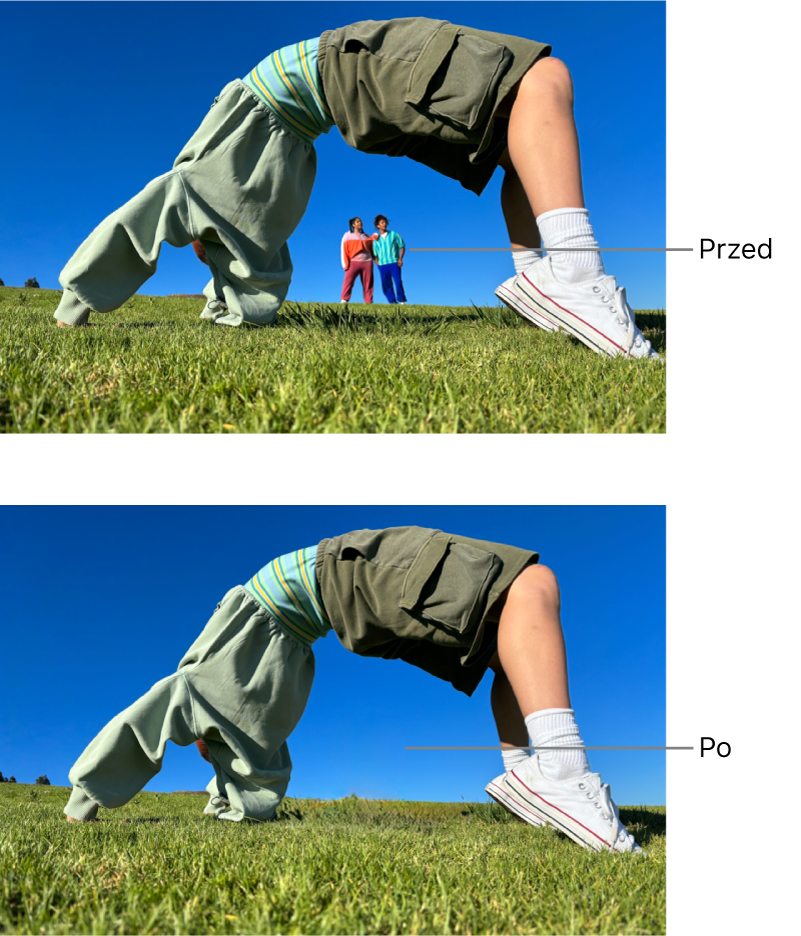
Przejdź do aplikacji Zdjęcia
 na Macu.
na Macu.Kliknij dwukrotnie w zdjęcie, kliknij w Edycja, a następnie kliknij w Oczyść na pasku narzędzi.
Uwaga: Po kliknięciu Oczyść niektóre elementy mogą zostać automatycznie wyróżnione, dzięki czemu można w nie szybko kliknąć, aby je usunąć.
Wybierz wielkość pędzla za pomocą suwaka Wielkość.
Kliknij w rzecz, którą chcesz usunąć, przesuń po niej narzędziem Pędzel lub obrysuj ją kółkiem.
Aby powiększyć lub pomniejszyć zdjęcie, przeciągnij suwak Zoom (albo rozsuń lub zsuń palce na gładziku). Następnie możesz przesunąć powiększone zdjęcie tak, aby wyświetlić jego odpowiedni fragment.
Uwaga: W przypadku przesunięcia pędzlem po twarzy osoby, twarz może zostać rozmyta z efektem pikselizacji.
Po zakończeniu kliknij w Gotowe.
Aby dowiedzieć się więcej o możliwościach Apple Intelligence w Zdjęciach, zobacz: Używanie Apple Intelligence w Zdjęciach.
Retuszowanie zdjęć w celu usunięcia niedoskonałości (inne modele Maca)
Narzędzie Retusz umożliwia usuwanie ze zdjęć skaz, drobinek kurzu i innych drobnych niedoskonałości.
Uwaga: Narzędzie Retusz jest dostępne na komputerach Mac z procesorem Intel oraz na komputerach Mac z systemem macOS Sequoia 15.0 lub starszym.
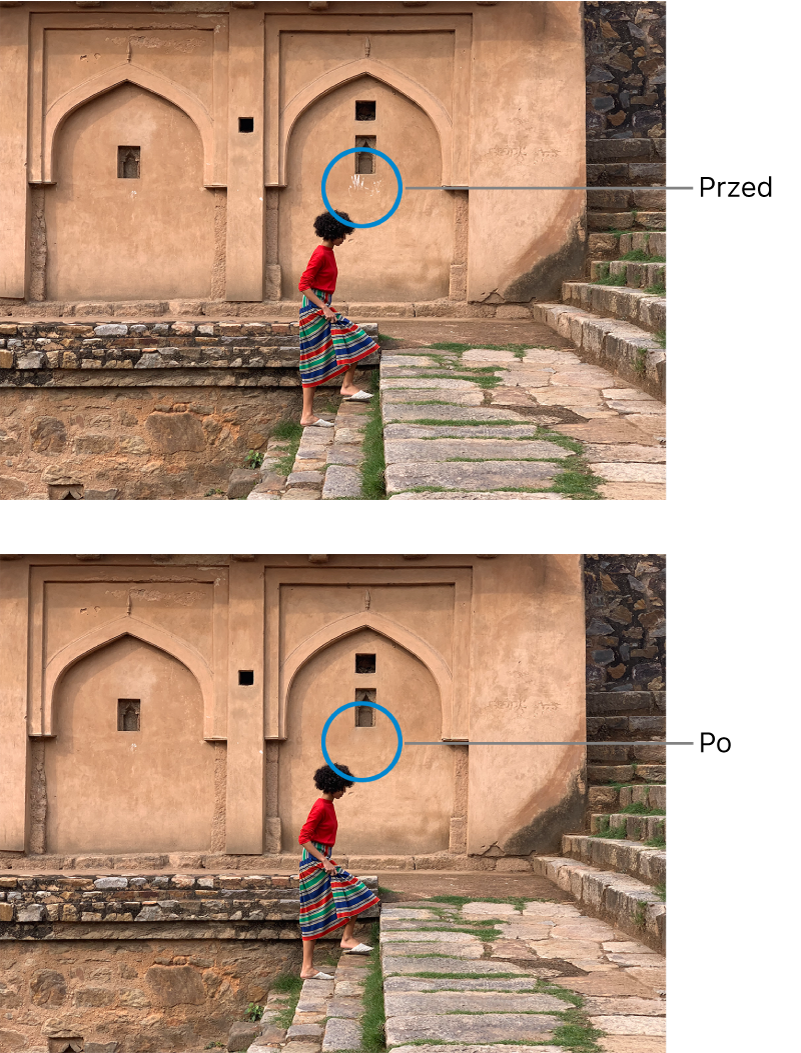
Przejdź do aplikacji Zdjęcia
 na Macu.
na Macu.Kliknij dwukrotnie w zdjęcie, a następnie kliknij w Edycja na pasku narzędzi.
Kliknij w Korekta na pasku narzędzi, a następnie kliknij w strzałkę obok etykiety Retusz.
Wybierz wielkość pędzla za pomocą suwaka Wielkość.
Umieść pędzel na wadzie, a następnie kliknij lub przeciągnij przez nią, aby ją usunąć.
Jeśli wada jest mała i nie zostanie usunięta po pierwszej próbie, spróbuj przybliżyć, aby zrobić dokładniejsze poprawki.
Porada: Jeśli nie przynosi to oczekiwanych rezultatów, możesz skopiować piksele z innej części zdjęcia i nałożyć je na wadę. Trzymając naciśnięty klawisz Option, kliknij w obszar, z którego chcesz skopiować teksturę, a następnie zastosuj zmianę, używając narzędzia Retusz. Aby zatrzymać kopiowanie pikseli z obszaru, kliknij w obrazek z klawiszem Control i wybierz Wymaż ręcznie wybrany punkt źródłowy retuszu.
Narzędzia edycji w aplikacji Zdjęcia nie pozwalają na retuszowanie wideo. Zobacz: Modyfikowanie i korygowanie wideo.